Microsoft Teams for Android iegūst iekļautu tērzēšanas tulkotāju

Microsoft Teams for Android tagad atbalsta iekļauto ziņojumu tulkošanu, lai nodrošinātu saziņu starp darbiniekiem, kas runā dažādās valodās.
“Jūsu konts ir sliktā stāvoklī” ir kaitinoša Office 365 kļūda, kas neļauj lietotājiem pierakstīties. Kā risinājums, lietotājiem tiek lūgts pierakstīties tiešsaistes kontā. Taču Microsoft piedāvātais risinājums ne vienmēr darbojas.
Pārliecinieties, vai izmantojat jaunāko Office 365 versiju.
Dodieties uz savu Office 365 portālu
Noklikšķiniet uz sava parādāmā vārda
Dodieties uz Mani konti
Atlasiet Abonementi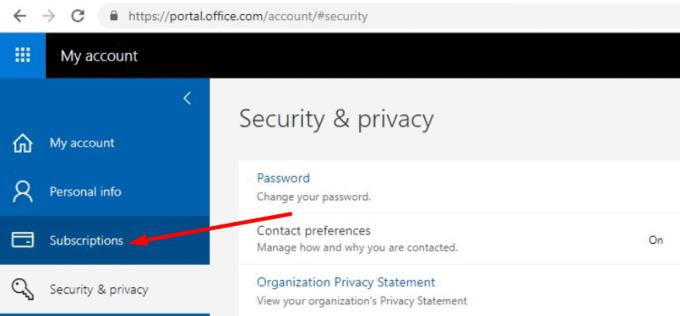
Ja savos abonementos redzat norādi “ Jaunākā Office darbvirsmas versija ”, tas nozīmē, ka jūsu Office versija ir atjaunināta. Ja attiecīgais pieminējums nav pieejams, jāinstalē jaunākie Office 365 atjauninājumi.
Ja pirmais risinājums nedarbojās, varat noņemt savus Office akreditācijas datus un pārbaudīt, vai pēc tam varat pierakstīties Office lietojumprogrammās.
Izrakstieties no visām Office lietojumprogrammām
Atveriet vadības paneli
Noklikšķiniet uz Lietotāju konti
Dodieties uz akreditācijas datu pārvaldnieku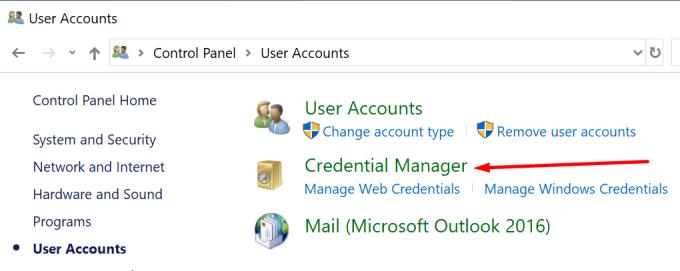
Atlasiet Windows akreditācijas dati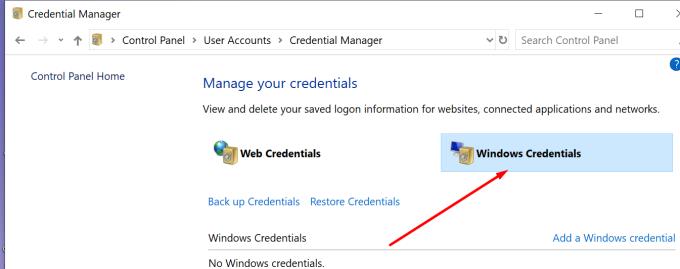
Atlasiet opciju Noņemt Office akreditācijas datus un pārliecinieties, vai ir noņemti visi Office akreditācijas dati
Pierakstieties Office 365 vēlreiz.
Daži no jūsu domēna iestatījumiem var izraisīt šo Office 365 kļūdu. Lai to labotu, jums ir jāpalaiž vairākas cmdlet.
Pirmkārt, jums ir jāizveido savienojums ar Microsoft Azure Active Directory moduli Windows PowerShell. Pēc tam palaidiet šo Azure AD PowerShell cmdlet:
Get-MsolDomainFederationSettings -DomainName | fl *
Pārbaudiet rezultātus, ko cmdlet atgrieza, un pārliecinieties, vai ir pieejami šādi iestatījumi:
Tagad, ja šie iestatījumi nav pieejami, jums ir jāpalaiž šādas cmdlet:
Vēlreiz palaidiet Office 365 un pārbaudiet, vai kļūda ir pazudusi.
Daži lietotāji ieteica, ka, pievienojot darba vai skolas kontu, problēma tika novērsta. Lai gan šis ātrais risinājums var nedarboties visiem, ir vērts to izmēģināt.
Ja pakalpojumā Sharepoint tiek parādīta slikta stāvokļa konta kļūda, ir vērts pieminēt, ka šī problēma rodas tāpēc, ka SharePoint Designer patiesībā nebija paredzēts, lai tas būtu saderīgs ar moderno autentifikāciju (ADAL).
Labā ziņa ir tā, ka šo kļūdu varat novērst, izmantojot šo Microsoft soli pa solim sniegto rokasgrāmatu .
Mēs ceram, ka šajā rokasgrāmatā minētie risinājumi palīdzēja jums novērst šo kļūdu, un tagad varat bez problēmām pierakstīties pakalpojumā Office 365.
Microsoft Teams for Android tagad atbalsta iekļauto ziņojumu tulkošanu, lai nodrošinātu saziņu starp darbiniekiem, kas runā dažādās valodās.
Asana paziņoja par jaunu integrāciju ar Microsoft Teams. Partnerība ļauj Teams/Asana lietotājiem racionalizēt un automatizēt darbplūsmas.
Microsoft Teams tālruņu platforma saņēma vairākus funkciju jauninājumus, tostarp lietotni Cilvēki, reāllaika subtitrus un Teams-Skype savietojamību.
Microsoft Teams iegūst virkni jaunu sapulču līdzekļu, tostarp dinamisko skatu, režīmu Kopā, video filtrus un reāllaika reakcijas.
Microsoft Planner ir Kanban stila uzdevumu pārvaldības sistēma, kas paredzēta aizņemtām komandām un attāliem darbiniekiem. Plānotājs var palīdzēt jums organizēt, piešķirt un izsekot uzdevumus
dodieties uz lapu “Piekļuve darbam vai skolai” Operētājsistēmā Windows 10 ir iekļautas vienkāršotas iespējas, lai personiskajā ierīcē uzturētu savienojumu ar darba vai skolas kontu.
Šeit ir dažas izplatītas teksta problēmas un to novēršana
Varat pievienot kontaktpersonas tieši no e-pasta, no jauna, no faila, Excel un daudz ko citu. Šajā rokasgrāmatā labi paskaidrojiet, kā to izdarīt.
Lūk, kā varat reģistrēties, lai priekšskatītu Microsoft jauno ģimenes drošības lietotni iOS un Android ierīcēs.
Ja izmantojat operētājsistēmu Windows 10, iespējams, esat pamanījis paziņojumu, kas laiku pa laikam tiek parādīts ekrāna apakšējā labajā pusē un aicina jūs mēģināt
Video ir efektīvs veids, kā dalīties zināšanās, strādājot attālināti. Atrast vietu, kur padarīt video saturu pieejamu visiem, kam tas ir nepieciešams, var būt vairāk
Šajā rokasgrāmatā apskatiet, kā IT administratori var izdzēst vecos Office 365 kontus.
Microsoft OneDrive mākoņkrātuves pakalpojums ļauj piekļūt failiem, lai kur jūs atrastos. Uzņēmums faktiski uztur divus dažādus, bet līdzīgus nosaukumus
Šajā apmācībā uzziniet, kā mainīt pareizrakstības pārbaudes līdzekli programmā Microsoft Word 2019, 2016 vai 365.
Lūk, kā jūs varat droši strādāt no mājām
Office 365 nevar autentificēt jūsu akreditācijas datus ir kļūda, kas rodas, ja jūsu lietotājvārds izmanto nepareizu formātu. Labojiet to, izmantojot šo rokasgrāmatu.
Ja pakalpojumā Office 365 trūkst Dropbox emblēmas, atsaistiet savu kontu no datora un pēc tam saistiet to atpakaļ.
Iepriekš esam paskaidrojuši, kā varat pievienot kontaktpersonas programmai Outlook operētājsistēmā Windows 10, bet ko darīt, ja vēlaties tās pārvaldīt? Jums varētu būt cilvēku grupa un
Microsoft plānotājs ir atjaunināts, lai atbalstītu īpašu lauku Prioritāte visiem uzdevumiem. Iepriekš daudzi plānotāja lietotāji manuāli konfigurēja etiķetes, lai tās darbotos kā
Ja vēlaties izveidot koplietotu kalendāru pakalpojumā Office 365, bet nezināt, kā to izdarīt, veiciet šajā rokasgrāmatā norādītās darbības.
Vēlaties ieslēgt vai izslēgt AutoRecover vai AutoSave opciju? Uzziniet, kā iespējot vai atspējot AutoRecover funkciju Word 2019 vai Microsoft 365.
Uzziniet, kā novērst, lai e-pasta saņēmēji varētu pārsūtīt e-pasta ziņojumu programmā Microsoft Outlook.
Uzziniet, kā izveidot makro programmā Word, lai atvieglotu visbiežāk izmantoto funkciju izpildi mazākā laikā.
Kā sadalīt Microsoft Word 2016 vai 2013 dokumentu kolonnās.
Uzziniet par izplatītām Excel formula kļūdām, piemēram, #VALUE! un #NAME!, kāpēc tās notiek un kā tās novērst.
Risiniet "Nevar izveidot failu" kļūdu, kas rodas Microsoft Outlook, kad mēģināt atvērt pievienoto failu.
Ceļvedis par to, kā pievienot E-pasta opciju Microsoft Excel un Word 365 rīkjoslā.
Vai Microsoft InfoPath ir pazudis no Microsoft Office pēc atjaunināšanas? Šajā rakstā mēs parādām, ko jūs varat darīt, lai to novērstu.
Ko darīt, kad saņemat brīdinājumu, ka jūsu Microsoft Outlook pastkaste pārsniedz tā izmēra ierobežojumu.
Risiniet četras visizplatītākās Microsoft OneDrive problēmas ar šo labojumu kolekciju, lai jūsu mākoņu krātuve darbotos pareizi.
























